win10系统当前网卡不支持
1. 切换到win10系统桌面中,在桌面上使用鼠标右键单击“此电脑”,在弹出的鼠标右键菜单中点击打开“属性”。
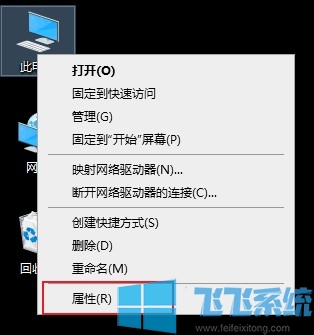
2. 这时会打开一个系统窗口,我们看向窗口左侧的菜单栏,找到并点击“设备管理器”
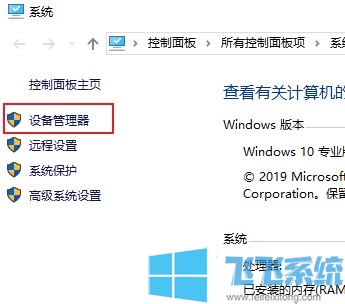
3. 这时会打开设备管理器的窗口,在窗口中点击展开“网络适配器”,双击打开下面的无线网卡设备
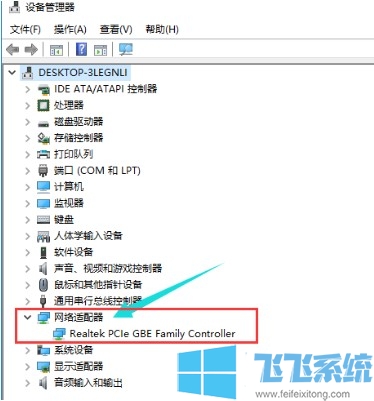
4、在弹出的驱动程序窗口中点击切换到“驱动程序”设置页面,点击“更新驱动程序”按钮将该驱动更新,等到更新完成后应该就能解决问题了
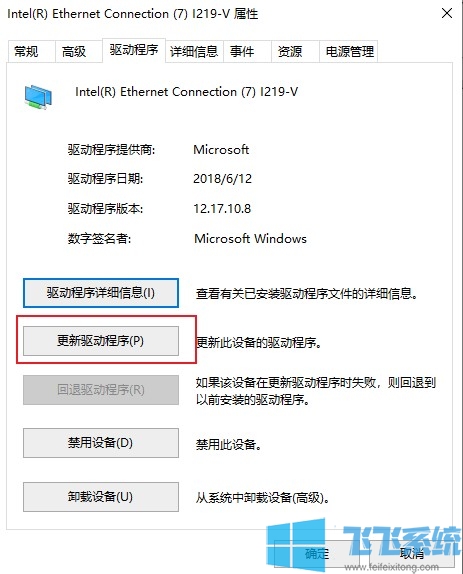
以上就是win10系统当前网卡不支持,更多win10相关内容欢迎大家继续关注深度系统哦
分享到: